'>

Synaptics SMBus 칩셋 장치입니다. 드라이버에서 노란색 느낌표를 발견했다면 오류가있을 것입니다. 이 작은 가이드는 Windows 10에서 Synaptics SMBus 드라이버 문제를 해결하는 방법을 보여줍니다. 계속 읽고 SMBus 용 올바른 드라이버를 얻는 방법을 선택하세요.
방법 1. 장치 관리자를 통해 Syynaptics SMBus 드라이버 업데이트
Microsoft는 장치 관리자에서 장치 드라이버 업데이트를 자동으로 감지합니다. 계속하려면 아래 단계를 따르십시오.
1)
키보드에서 윈도우 키 + 엑스 키를 함께 누르면 빠른 액세스 메뉴가 열립니다.
그런 다음 기기 관리자 그것을 엽니 다.

2)
찾기 및 확장 시스템 장치 대화.
그런 다음 Synaptics SMBus 장치를 마우스 오른쪽 버튼으로 클릭하여 드라이버 업데이트 .

삼)
딸깍 하는 소리 업데이트 된 드라이버 소프트웨어 자동 검색 .

그러면 Windows가 자동으로 드라이버 업데이트를 감지합니다.
노트 : 아래와 같은 메시지가 나타나면 다른 방법을 사용하여 드라이버를 업데이트하는 것이 좋습니다. 어떤 이유로 Microsoft는 항상 업데이트를 찾을 수 없습니다.

방법 2. Synaptics 웹 사이트에서 수동으로 최신 드라이버 다운로드
1)
이동 Synaptics 리소스 웹 사이트.
2)
아래로 스크롤하여 찾기 Windows 10 PS / 2 및 SMBus 장치 .
그런 다음 다운로드 그것으로.

완료되면 파일의 압축을 풀고 SMBus 장치 용 .exe 드라이버 파일을 찾습니다. 그런 다음 두 번 클릭하여 Windows 10에 설치하십시오.
보시다시피 공식 웹 사이트에서 드라이버를 다운로드하는 것은 전체 zip 파일을 함께 다운로드해야하므로 시간이 많이 걸리고 성가신 작업입니다.
이러한 드라이버의 두통에 작별 인사를하고 싶다면 쉬운 드라이버 드라이버를 자동으로 업데이트합니다.
그런 다음 방법 3을 따르십시오.
방법 3. Driver Easy를 통해 Synaptics SMBus 드라이버 자동 업데이트
쉬운 드라이버 100 % 안전하고 정말 유용한 드라이버 도구입니다. 현재 전 세계 300 만 명 이상의 고객이이 제품을 사용하고 있습니다. 그리고 모든 버전의 Windows 운영 체제에 적합합니다.
1) Driver Easy 다운로드 PC에 설치하고 실행합니다.
2) 함께 지금 검색 , 오래된, 누락 및 손상된 드라이버를 모두 스캔하고 1 분 이내에 올바른 드라이버를 찾을 수 있습니다! Synaptics SMBus 드라이버도 예외는 아닙니다.
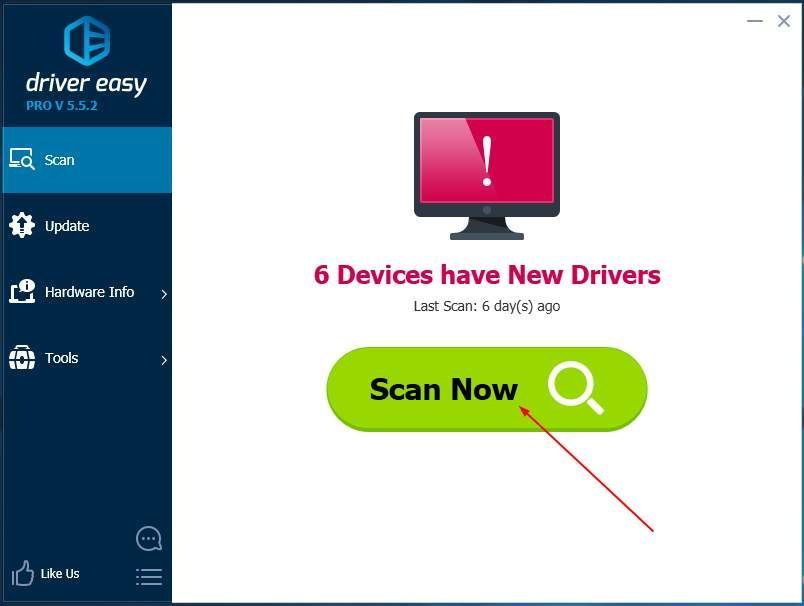
3) 스캔 후 두 가지 옵션이 있습니다.
옵션 1. 올바른 드라이버를 설치하십시오. 무료 버전 .
옵션 2. 한 번에 모든 올바른 드라이버를 자동으로 설치하십시오. 프로 버전 . 질문이없는 상태로 제공되므로 사용해 볼 걱정이 없습니다. 30 일 환불 보장 과 전문 기술 지원 24/7.

그게 다야.
질문이 있으시면 언제든지 의견을 남겨주세요, 감사합니다.

![[해결됨] SteelSeries GG(엔진)가 Windows에서 작동하지 않음](https://letmeknow.ch/img/program-issues/07/steelseries-gg-not-working-windows.jpg)


![[해결됨] Mass Effect Legendary Edition이 실행되지 않음](https://letmeknow.ch/img/program-issues/42/mass-effect-legendary-edition-not-launching.jpg)
![[해결됨] 냉전 로딩 화면에서 멈춤 – PC 및 콘솔](https://letmeknow.ch/img/knowledge/30/cold-war-stuck-loading-screen-pc-console.png)
